Raziščite podatke na strani z mrežo
V aplikacijah, ki temeljijo na modelu, je privzeti kontrolnik, ki se uporablja za prikaz podatkov v obliki tabele, mreža, namenjena samo za branje. Ko podobmočje vsebuje tabelo, se privzeta postavitev podobmočja na zemljevidu spletnega mesta aplikacije imenuje stran z mrežo.

Legenda:
- Ukazna vrstica: ukazi, ki so na voljo za stran
- Izbirnik pogleda: izberite, če želite spremeniti pogled
- Uredi stolpce: izberite, če želite dodati, odstraniti ali prerazporediti stolpce
- Uredite filtre: izberite, če želite filtrirati do pogleda z naprednimi poizvedbami
- Filtriraj po ključni besedi ali Hitro iskanje: prikaže samo vrstice v trenutnem pogledu, ki ustrezajo vašim iskalnim kriterijem
- Ikona za hierarhijo: označuje, da je zapis del hierarhije
- Števec zapisov: število te strani zapisov v primerjavi s skupnim številom zapisov, ki so prikazani v pogledu
- Krmarjenje po straneh: premikanje naprej ali nazaj za eno stran v nizu zapisov, ki so prikazani v pogledu
Krmarjenje
Za ogled podrobnosti zapisa izberite povezavo v prvem stolpcu. Če želite odpreti podrobnosti zapisa v novem zavihku ali novem oknu, z desno tipko miške kliknite povezavo v stolpcu in izberite Odpri povezavo v novem zavihku ali Odpri povezavo v novem oknu.
Če je zapis v hierarhičnem razmerju, izberite ikono hierarhije, da odprete pogled hierarhije.

Če se pomaknete stran od mrežne strani in se vrnete nazaj, pogled ohrani vaše filtre, vrstni red in stanje, v katerem je bila stran, vključno z mrežnim kontrolnikom, ki ste ga nazadnje izbrali v Pokaži kot meni.
Izbirnik pogledov
Izbirnik pogledov navede poglede, ki so na voljo za tabelo. Privzeto je seznam razdeljen v dve skupini:
- Moji pogledi: osebni pogledi, ki ste jih ustvarili
- Sistemski pogledi: pogledi, ki jih je ustvaril vaš skrbnik in jih delil z vami

Osebni pogledi so privzeto navedeni pred sistemskimi pogledi. Oba seznama sta razvrščena po abecedi. Spremenite lahko vrstni red, v katerem so navedeni pogledi.
Opomba
Če je vaš skrbnik vklopil izkušnjo sodobnega naprednega iskanja, se seznam pogledov ne razdeli. Da lahko preprosto ugotovite, kateri pogled gledate, imajo osebni pogledi ikono uporabnika ![]() . Lahko se tudi z miško pomaknete nad ikono za informacije
. Lahko se tudi z miško pomaknete nad ikono za informacije ![]() da vidite vrsto pogleda.
da vidite vrsto pogleda.
Za hitro iskanje pogleda na dolgem seznamu uporabite iskalno polje na vrhu izbirnika pogleda.
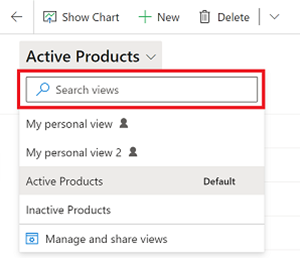
Vsaka tabela v vaši aplikaciji ima privzeti pogled, ki ga nastavi skrbnik. Oznaka Privzeto v izbirniku pogledov določa, kateri pogled je privzeto nastavljen za tabelo.
Urejevalnik stolpcev
Z urejevalnikom stolpcev dodajte, odstranite ali prerazporedite stolpce.
Urejevalnik filtrov
Z urejevalnikom filtrov si oglejte ali spremenite poizvedbo, ki je izbrala zapise v pogledu.
Iskanje po mreži
Iskanje po mreži omogoča filtriranje trenutnega pogleda na podlagi ključne besede. Ko izberete iskalno polje, se prikaže informacijski opis orodja, ki navaja seznam stolpcev, za katere je uporabljeno ujemanje »se začne z« (begins-with).
Iskalno polje lahko nudi dve različni izkušnji, odvisno od tega, kako je vaš skrbnik konfiguriral iskanje.
Opomba
Če je vaša aplikacija privzeto konfigurirana tako, da je brez povezave, bo iskalno polje uporabilo hitro iskanje ne glede na izbrano konfiguracijo mrežnega iskanja.
Filtriranje po ključni besedi
Filtriranje po ključni besedi je privzeta izkušnja. Ko vnesete besedilo v polje Filtriranje po ključni besedi, sistem filtrira trenutni pogled. Prikaže rezultate v istih stolpcih, ki se uporabljajo v trenutnem pogledu.
Hitro iskanje
Če je vaš skrbnik vklopil hitro iskanje, se prikaže iskalno polje Hitro iskanje. Ko vnesete besedilo v polje Hitro iskanje, sistem filtrira pogled tabele za hitro iskanje. Prikaže rezultate v stolpcih pogleda za hitro iskanje namesto v trenutnem pogledu.
Opomba
Z uporabo ključnih besed za iskanje po mreži, ki se začnejo z zvezdico (*), se bo prikazalo opozorilo, da bo iskanje morda počasnejše. Če je vaš skrbnik vklopil nastavitev Preprečevanje počasnega filtriranja ključnih besed za hitro iskanje izrazov na straneh za ogled, potem ne morete iskati po ključnih besedah, ki se začnejo z zvezdico (*).

Dejanja glave stolpca
Glave spustnih stolpcev nudijo različne možnosti, ki vam omogočajo spreminjanje podatkov, prikazanih v mreži.
Razvrščanje
Vrstni red zapisov v mreži lahko spremenite z dejanji razvrščanja v glavah spustnih stolpcev. Izbira razvrščanja po stolpcu privzeto nadomesti vsa obstoječa merila razvrščanja v mreži.
Opomba
Razvrščanje po več stolpcih lahko dosežete tako, da držite tipko Shift, ko izberete razvrščanje v drugem stolpcu. To doda pogoj razvrščanja obstoječim merilom razvrščanja v mreži, namesto da bi nadomestilo merila razvrščanja.
Filtriranje
Če se želite osredotočiti na zapise, ki ustrezajo določenim kriterijem, lahko filtrirate pogled po enem ali več stolpcih. Vrsta podatkov v stolpcu določa razpoložljive možnosti filtra.
Pomembno
V poenotenem vmesniku mreže ne izpolnijo vnaprej filtrov stolpcev na podlagi trenutne definicije pogleda.
Filtriranje v stolpcih za iskanje
Ko filtrirate podatke v stolpcu za iskanje, lahko izbirate s seznama vrednosti, namesto da bi jih vnašali. Če želite na primer filtrirati pogled po Primarnih stikih, lahko izberete ime s seznama, ki se prikaže, ko izberete besedilno polje filtra.
Če začnete tipkati, filter predlaga ujemajoče se rezultate, ki vam pomagajo dokončati iskanje. Rezultati vključujejo vse vrstice, ki sicer niso izločene s filtrom.

Filtriranje v stolpcih z datumom
Ko filtrirate po stolpcu z datumom, lahko izbirate med številnimi različnimi načini za določanje datuma ali časovnimi okvirji. Iščete lahko na primer po Na ali po točnemu datumu, Naslednje proračunsko leto ali Prejšnji teden.
Filtriranje dejavnosti
S filtrom za vrsto dejavnosti prikažite samo dejavnosti, ki vas zanimajo, kot so sestanki ali e-pošta.

Združevanje v skupine
Ko je konfiguriran, se v spustnih glavah stolpcev pojavi možnost Združi po možnosti. To vam omogoča združevanje podatkov v mreži po vrednostih v izbrani skupini.
- Združevanje je na voljo za večino vrst stolpcev. To zlasti ne vključuje stolpcev za iskanje.
- Pri razvrščanju v skupine po datumskih poljih morate izbrati časovni okvir, na katerega želite združevati. To vključuje dan, teden, mesec, četrtletje in leto.
- Združujete lahko le po enem stolpcu naenkrat; izbira Združi po v drugem stolpcu nadomesti vse obstoječe kriterije združevanja.
- Združevanje lahko odstranite tako, da izberete Razdruži iz istega spustnega stolpca v glavi, da odstranite združevanje.
Opomba
Merila združevanja niso shranjena v pogled.
Združevanje
Ko je konfiguriran, se spustne glave stolpcev prikažejo z možnostjo Skupaj v številskih stolpcih. To vam omogoča prikaz skupnega izračuna v nogi mreže za podatke v tem stolpcu. Izbirate lahko med prikazom vsote, največje vrednosti, najmanjše vrednosti ali povprečne vrednosti. Če so bili podatki v mreži združeni, se agregat izračuna in prikaže za vsako skupino.
Opomba
Združevanja se ne shranijo v pogled.
Skočna vrstica
Skočna vrstica je hiter način za filtriranje zapisov na podlagi črk abecede. Če si želite ogledati samo zapise, ki se začnejo s črko S, izberite na primer S v skočni vrstici.
Skočna vrstica upošteva prvorazvrščeni stolpec. Če se vrstni red ni spremenil, bo skočna vrstica uporabila primarni stolpec.

Pokaži kot
Čeprav se za prikaz podatkov na začetku uporablja privzeta mreža samo za branje, lahko, če je za pogled tabele konfiguriranih več kontrolnikov nabora podatkov, med temi kontrolniki preklapljate z menijem Prikaži kot v ukazni vrstici, ki je običajno pod dejanjem Več ukazov . Ko preklopite na drug prikaz podatkov, si ta nadzor zapomni za prihodnje seje v tej napravi.

Opomba
Ali nam lahko poveste, kateri je vaš prednostni jezik za dokumentacijo? Izpolnite kratko anketo. (upoštevajte, da je v angleščini)
Z anketo boste porabili približno sedem minut. Ne zbiramo nobenih osebnih podatkov (izjava o zasebnosti).
Povratne informacije
Kmalu na voljo: V letu 2024 bomo ukinili storitev Težave v storitvi GitHub kot mehanizem za povratne informacije za vsebino in jo zamenjali z novim sistemom za povratne informacije. Za več informacij si oglejte: https://aka.ms/ContentUserFeedback.
Pošlji in prikaži povratne informacije za
